Photopea, sıradan kullanıcılardan profesyonellere kadar çeşitli kişiler tarafından kullanılan çok yönlü bir çevrimiçi fotoğraf düzenleyicidir. Resimlerin yeniden boyutlandırılması söz konusu olduğunda, çeşitli faktörler bu değişikliği tetikleyebilir. İnsanlar görüntüleri çeşitli nedenlerle yeniden boyutlandırır: sosyal medya gereksinimlerine uymak, proje görselleri oluşturmak veya fotoğrafları baskıya hazırlamak.
Bu yazı konuyu ele alacak Photopea'da bir görüntü nasıl yeniden boyutlandırılır. Görüntü boyutlarının etkili bir şekilde ayarlanmasına yönelik kapsamlı, adım adım bir yaklaşım sağlayacaktır. Ayrıca görsellerin yeniden boyutlandırılmasına yönelik alternatif yöntemler de tanıtılacak. Daha derinlemesine bir bakış için okumaya devam edin!
Bölüm 1. Photopea Nedir?
Photopea, resimlerin daha iyi görünmesini sağlamak, harika animasyonlar ve web siteleri oluşturmak ve fotoğrafları düzeltmek için etkileyici bir platformdur. Tasarımla ilgili her şeyin tek adresi gibi! Sosyal medya, reklam, telefon tasarımları ve hatta özgeçmiş projeleri yapmak için hazır hediyeleri kullanabilirsiniz.
Bölüm 2. Photopea'da Bir Görüntü Nasıl Yeniden Boyutlandırılır
Bu bölüm size, görüntü kalitesinden ödün vermeden boyutları değiştirmenize olanak tanıyan Photopea'da bir resmi nasıl yeniden boyutlandıracağınızı öğretecektir. Bunu nasıl yapacağınız aşağıda açıklanmıştır:
Aşama 1Öncelikle web tarayıcınızı kullanarak Photopea'ya erişin.
Adım 2basın Dosya düğmesini seçin, ardından Yeni veya kullan Ctrl + N anahtarlar. Genişliği ve yüksekliği girin ve Yaratmak Transparan bir katman oluşturmak için düğmeyi kullanın.
Aşama 3I vur Temel En Boy Oranı gerekli değişiklikleri yapmak için ardından tamam onaylamak için düğmesine basın. tuşuna basın Seçme ve Seç Tüm fotoğrafı seçmek için. Daha sonra tuşuna basın Düzenlemek, bunu takiben kopyala.
4. AdımŞeffaf katmana geri dönün. Seçme Düzenlemek, ve bas Yapıştırmak Resmi şeffaf katmana yerleştirmek için.
Adım 5Kullan Hareket Görüntünün konumunu değiştirmek için kenar çubuğundaki özellik. Son olarak, Dosya ve seçin İhracat Yeniden boyutlandırılan çıktınızı kaydetmek için.
Not: Görüntüleri JPG formatında kaydederseniz, şeffaf katman siyah olur. Resmi net tutmak için PNG seçeneğini seçin.
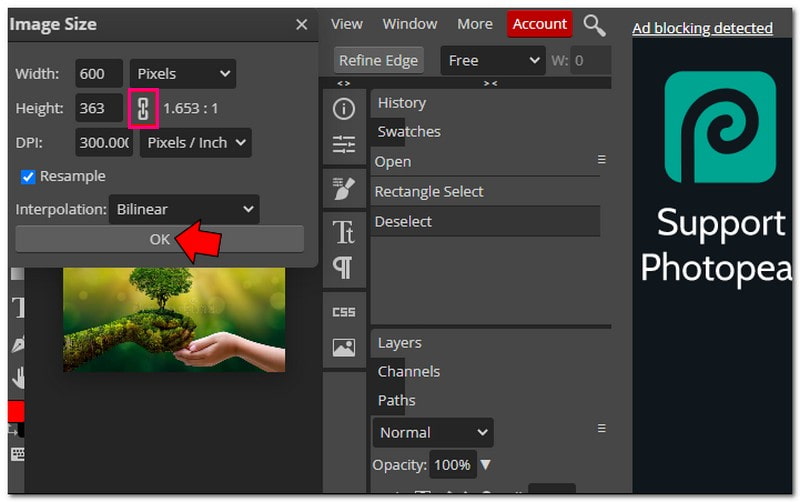
Bölüm 3. Photopea Kullanmanın Artıları ve Eksileri
Photopea, çok yönlü özellikleriyle kolaylık sağlıyor ancak konuya dalmadan önce dikkate alınması gereken birkaç ödünleşim var.
- Erişim ücretsizdir.
- Kullanımı kolay, basit bir arayüze sahiptir.
- Birçok farklı dosya türünü veya düzenlemeyi destekler.
- Fotoğrafları düzenlemek ve tasarım yapmak için çok sayıda özellik sunar.
- Yalnızca 8 bit renk kanallarıyla çalışır.
- Tüm tarayıcılara yüklenemez.
- Kullanırken reklamlar veya açılır pencereler var.
Bölüm 4. Photopea'yı Kullanmanın Alternatif Yolları
Photopea'nın ötesine baktığımızda, görsellerinizi yeniden boyutlandırmak için farklı araçlardan oluşan bir dünya sizi bekliyor. Birkaç mükemmel alternatife bir göz atalım!
1. Görüntüyü Büyütmek için AVAide Görüntü Yükseltici
Görselinizi kalitesini kaybetmeden büyütebilecek mükemmel platform AVAide Görüntü Yükseltici.
Fotoğrafları otomatik olarak geliştirmek ve büyütmek için birinci sınıf yapay zekayı kullanır. Onları iki, dört, altı ve hatta sekiz kat büyütebilirsiniz; yine de net ve keskin görünürler. Bu resimler e-ticaret, baskı vb. herhangi bir amaç için kullanılabilir. Ücretsizdir, görselinizde filigran yoktur ve birçok farklı görsel formatıyla çalışır. Ayrıca, planınızın yükseltilmesini gerektiren toplu yükleme işlemini de destekler.
Aşama 1AVAide Image Upscaler'ın resmi web sitesini ziyaret edin.
Adım 2basın Bir fotoğraf seç Büyütmek istediğiniz küçük resmi yüklemek için düğmesine basın. AVAide Image Upscaler resimlerinizi yükleyecektir. Çıktı resmini sağ köşede görebilirsiniz.
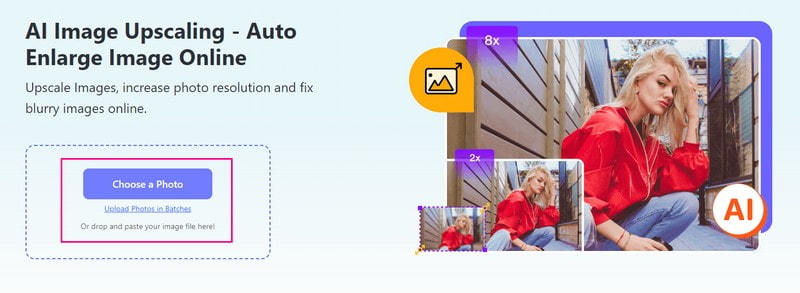
Aşama 3Şuraya gidin: Büyütme seçeneğini seçin ve görüntünüzü büyütmek için istediğiniz düzeyi seçin. Alabilirsin 2×, 4×, 6×, veya 8×, beğeninize göre. Görüntü büyütülecek ancak netlik ve keskinlik korunacaktır.
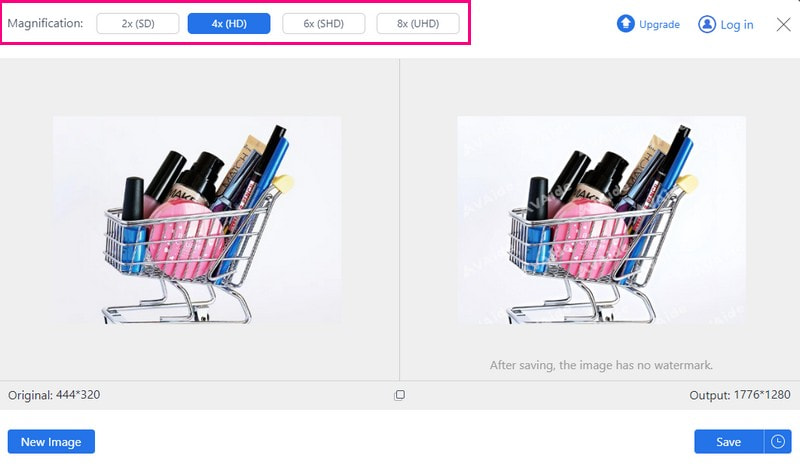
4. AdımMemnun kaldığınızda tuşuna basın. Kaydetmek Büyütülmüş görselinizi yerel dosyanıza indirmek için düğmesine basın.
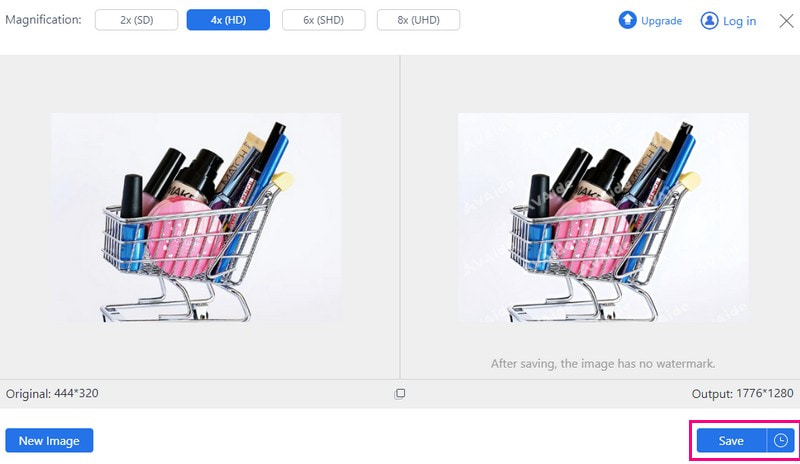
2. Görüntü Boyutunu Küçültmek için AVAide Görüntü Sıkıştırıcı
AVAide Görüntü Sıkıştırıcı kaliteden ödün vermeden görüntü dosyası boyutlarını küçültmek için çözümünüzdür. Görüntü boyutlarını zahmetsizce küçülterek onları daha küçük ve daha kolay yönetilebilir hale getirebilirsiniz. Çevrimiçi paylaşım, web sitesi performansını optimize etme veya depolama alanından tasarruf etme gibi çeşitli amaçlarla kullanabilirsiniz.
Ayrıca AVAide Image Compressor, birden fazla görüntüyü aynı anda sıkıştırmanıza olanak tanır. Birden fazla görüntünün boyutunu saniyeler içinde etkileyici bir şekilde 50-80% oranında azaltabilir. Ayrıca neredeyse her görüntü formatını desteklediği için çok yönlüdür.
Aşama 1AVAide Image Compressor'ın resmi web sitesine gidin.
Adım 2basın Dosyaları Seç Büyük bir dosyaya sahip görüntüyü içe aktarmak için düğmeyi kullanın.
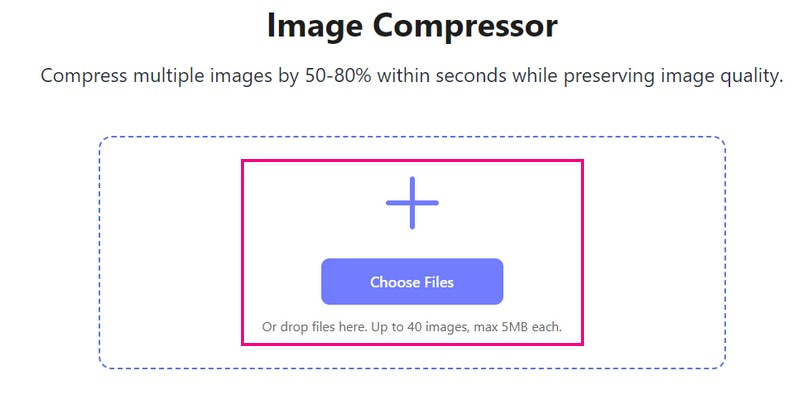
Aşama 3Resminiz birkaç saniye sonra yüklenecektir. Solda orijinal görüntü boyutunu, sağ köşede ise küçültülmüş görüntü boyutunu göreceksiniz. İtibaren 35,15 KB, dönüştü 16.04 KB İşlemden sonra.
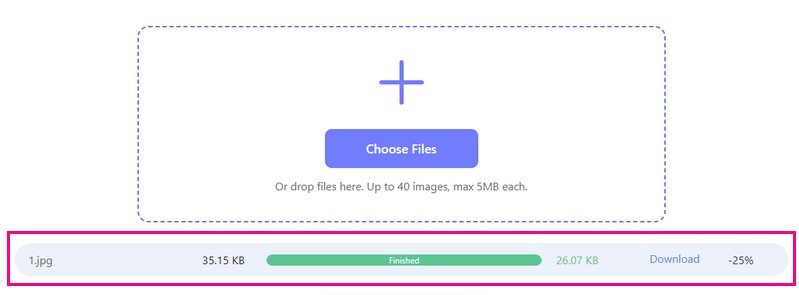
4. AdımBittiğinde, tuşuna basın Hepsini indir Küçültülmüş görüntü boyutunuzu yerel dosyanıza kaydetmek için düğmesine basın.
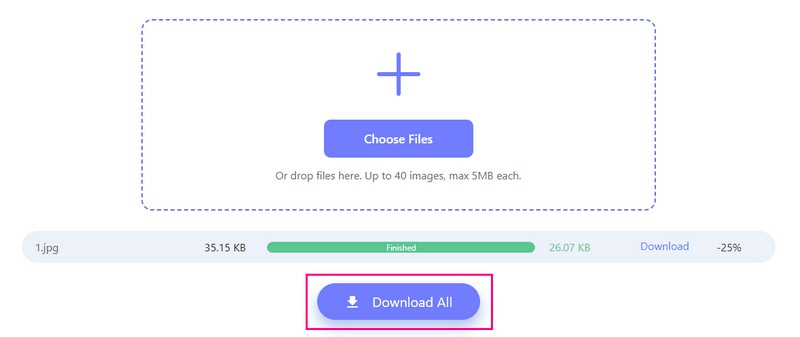
3. Telefondaki Resmi Büyütmek için Picwand
Resimleri büyütmek ve görselleri güzelleştirmek için mükemmel bir mobil uygulama Picwand'dır. Görüntünüzün ne kadar büyük olmasını istediğinizi siz kontrol edersiniz. Bunu iki kez, dört kez veya daha fazla yapabilirsiniz! Bunun yanı sıra düşük çözünürlüklü görsellerinizi daha yüksek çözünürlüğe dönüştürmenize yardımcı olabilir.
Akıllı yapay zeka kullandığı için hiçbir şey yapmanıza gerek kalmıyor; sizin için her şeyi yapar. Ancak hızlandırma ve diğer genişleme seviyelerini etkinleştirmek için planınızı yükseltmelisiniz.
Aşama 1Picwand'ı mobil cihazınıza yükleyin ve uygulamayı açın.
Adım 2( tuşuna basın+) düğmesine basarak telefonunuzun galerisine erişin ve büyütmek istediğiniz resmi seçin.
Aşama 3Resminiz yüklendikten sonra lütfen ne kadar büyütmek istediğinizi seçin. İhtiyacınıza göre seçim yapabilirsiniz 2×, 4×, 6×, veya 8×.
4. AdımSonuçtan memnun kaldığınızda, tuşuna basın. Kaydetmek düğme. Yeni büyütülmüş görüntünüz anında cihazınıza kaydedilecektir.
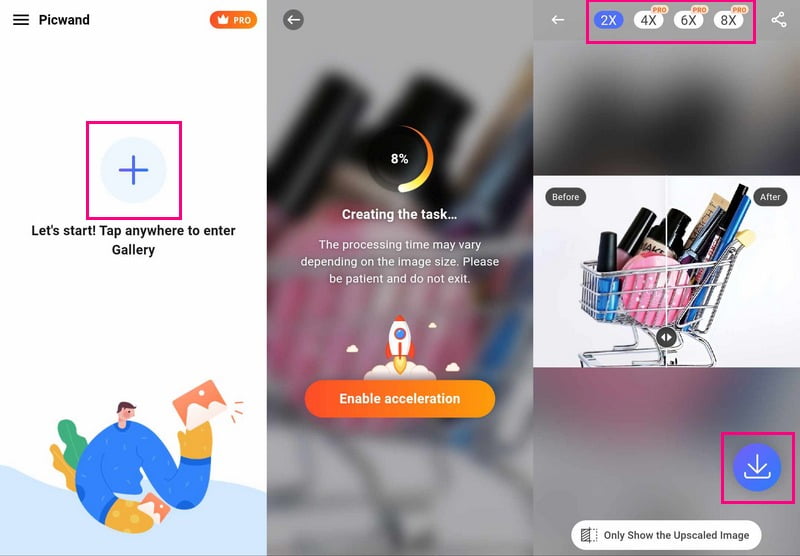
Bölüm 5. Photopea'da Görüntüyü Yeniden Boyutlandırmayla İlgili SSS
Photopea'da bir görüntüyü nasıl seçip yeniden boyutlandırabilirim?
Photopea'yı başlatın ve görüntüyü açın. Yeniden boyutlandırmak istediğiniz parçayı seçmek için Dikdörtgen aracını kullanın. Düzenle, Serbest Dönüştürme'ye gidin, ardından köşeleri sürükleyerek boyutu değiştirin. Son olarak onaylamak için Onay İşareti düğmesine basın.
Photopea'da bir görüntüyü nasıl düzenlerim?
Photopea'yı çalıştırın ve düzenlenecek resminizi seçin. Görüntü altında kırpabilir, temel efektleri değiştirebilir veya renkleri değiştirebilirsiniz. Üstelik Metin veya Şekil aracını seçerek metin veya şekil ekleyebilirsiniz. İşiniz bittiğinde, Dosya'ya ve ardından Farklı Kaydet'e giderek düzenlemelerinizi kaydedin.
Photopea Photoshop ile aynı mıdır?
Photoshop'un maliyeti vardır ancak Photopea, Photoshop gibi çalışan ücretsiz bir çevrimiçi platformdur. En büyük farklardan biri Photoshop'u internet olmadan kullanabilmenizdir, ancak Photopea çevrimiçi bir araç olduğu için buna ihtiyaç duymaktadır.
Photopea hangi dosya formatlarını destekliyor?
Photopea, Photoshop (PSD), PNG, JPEG, GIF, SVG vb. gibi birçok dosyayla çalışabilir.
Photopea'da yeniden boyutlandırmayı geri almak mümkün mü?
Photopea'da bir hata yaparsanız geri almak için Ctrl + Z veya Command + Z tuşlarını kullanabilirsiniz. Değişikliklerinizi kaydetmediğiniz sürece yeniden boyutlandırma için çalışır.
Tartışmayı sona erdirmek için Photopea'da bir görüntünün nasıl yeniden boyutlandırılacağını keşfetmek esneklik ve güçlü düzenleme yetenekleri sunar.
Ancak AVAide Image Upscaler ve AVAide Image Compressor, alternatif yöntemler arayanlar için kullanıcı dostu arayüzlerle etkili yeniden boyutlandırma çözümleri sunuyor. Benzer şekilde Picwand, görüntüleri hızlı bir şekilde yeniden boyutlandırmanın basit ama etkili bir yolunu sunar. İster görüntü kalitesini artırmak ister dosya boyutunu küçültmek olsun, yeniden boyutlandırma ihtiyaçlarınıza en uygun aracı bulmak için bu alternatifleri keşfedin.

Yapay zeka teknolojimiz, görüntülerinizin kalitesini otomatik olarak artıracak, gürültüyü giderecek ve bulanık görüntüleri çevrimiçi olarak düzeltecektir.
ŞİMDİ DENE



